Увеличете производителността на системата си на Windows с помощта на виртуална памет [Увеличете RAM]
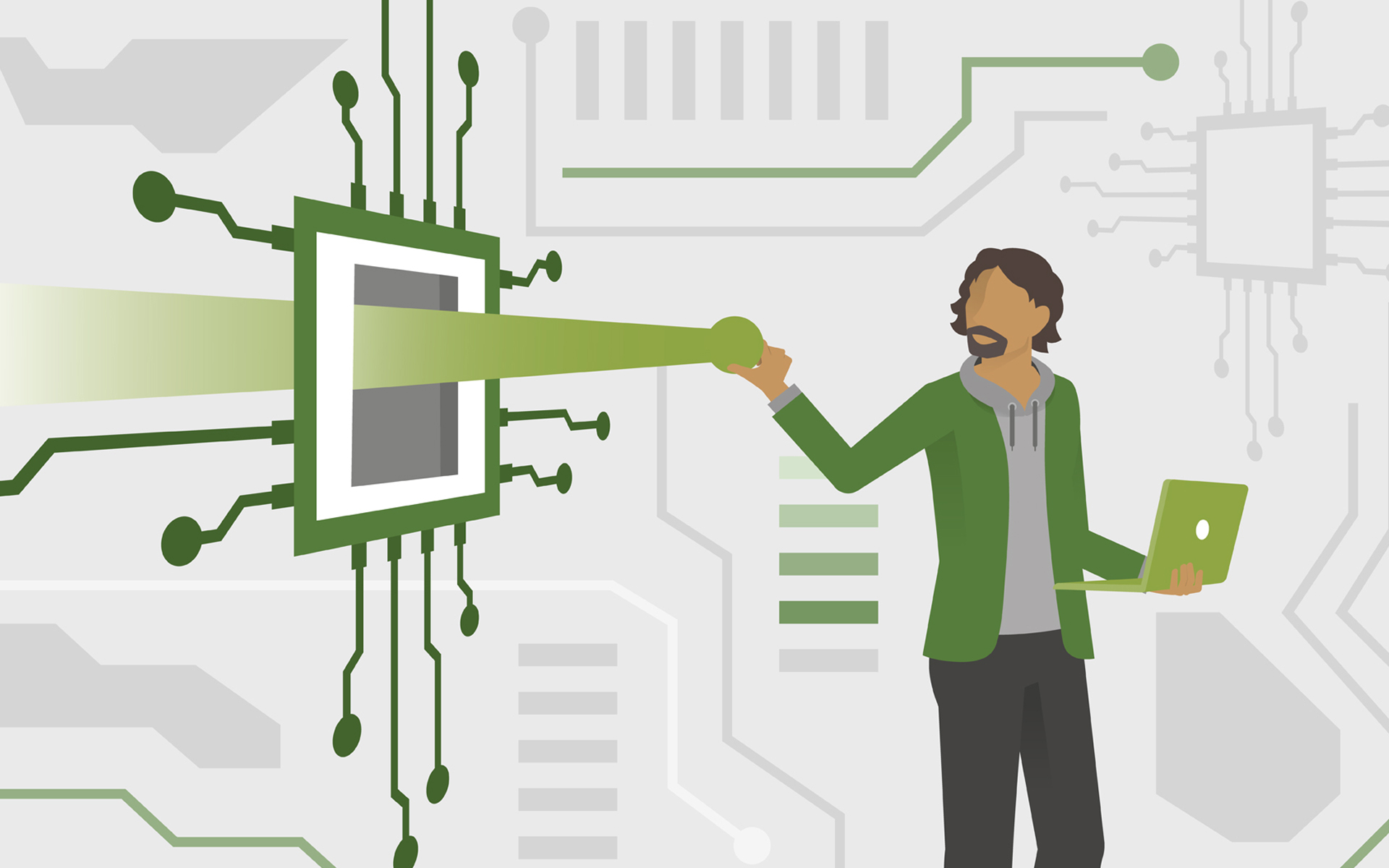
Дори ако PC конфигурацияТвоята беше доста "водеща" за времето си... ами беше! И въпреки че все още не може да бъде категоризиран като остарял или слаб, понякога е така надхвърлям когато става въпрос за използване на някои Приложения (обикновено игри), който отказва да стартира, ако това (конфигурация) не отговаря минимум RAM, посочен в системните изисквания на съответните приложения.
Решението на този проблем в повечето случаи се състои в едно Надстройка de Ram (ако системата позволява това) или надграждане на няколко хардуерни компонента ale sistemului dvs (sau, mai simplu, закупуване на нова система, с по-"твърда" конфигурация). Но ако разликата между RAM паметта с която разполагате и необходимата RAM памет на приложенията от ново поколение не е много голяма, можете да я покриете с виртуална памет (Виртуална памет) след инструкции от тази статия.
Всеки Windows Opere System създайте файл с име pagefile.sys, в който се съхранява системна папка (Windows директория). Този файл с размер (в MB), равен на реалната RAM (например, ако сте инсталирали 2 GB RAM в системата, pagefile.sys ще има 2048 MB) представлява виртуална памет на операционната система.
За увеличаване Производителност на системата и за да можем да изпълняваме на него приложения, които изискват повече памет от наличната, можем да модифицираме (променим) размера на файла pagefile.sys увеличаване на виртуалната памет.
Atentie! Memoria Virtuala/pagefile.sys nu este una si aceeasi cu RAM-ul! Cresterea memoriei virtuale nu este echivalenta cu o crestere propriu-zisa de RAM, acest lucru fiind posibil doar printr-un upgrade de hardware (adica schimbarea placutelor RAM cu altele mai performante).
Cum putem creste memoria virtuala a unui Windows OS
- отворен Контролен панел, intrati in Система и сигурност, след това в Система
- in panoul din partea stanga dati click pe Advanced system settings, след това щракнете върху бутона Настройки din categoria Изпълнение
- in fereastra deschisa, dati click pe tab-ul Напреднал
- veti observa in partea de jos a ferestrei detalii despre memoria virtuala (Виртуална памет); pentru a modifica marimea acesteia dati click pe Промяна
- debifati (in cazul in care este bifata) optiunea Automatically manage paging file size for all drivers (по подразбиране файлът pagefile.sys се създава само за системния дял)
- щракнете върху всеки от другите дялове на твърдия диск (или твърди дискове), инсталиран във вашата система, и изберете Размер, управляван от системата След това щракнете върху Комплект
- Кликнете върху Добре и рестартирайте системата, за да влязат в сила промените.
Забележки: Препоръчва се системата да реши сама размера на файловете pagefile.sys за всеки отделен дял (това ще бъде равно на реалната RAM за всеки файл pagefile.sys). За да увеличите виртуалната памет на вашата операционна система, трябва да се уверите, че имате достатъчно място на всеки дял, тъй като присвоеният им файл pagefile.sys ще заема точно пространството, еквивалентно на размера на този файл.
Увеличете производителността на системата си на Windows с помощта на виртуална памет [Увеличете RAM]
Какво ново
Около Stealth
Страстен по технологиите, с удоволствие пиша за StealthSettings.com от 2006 година. Имам богат опит със системи за операционни: macOS, Windows и Linux, както и с езици за програмиране и платформи за блогове (WordPress) и за онлайн магазини (WooCommerce, Magento, PrestaShop).
Вижте всички публикации от StealthМоже също да се интересувате от...


Една мисъл “Увеличете производителността на системата си на Windows с помощта на виртуална памет [Увеличете RAM]”